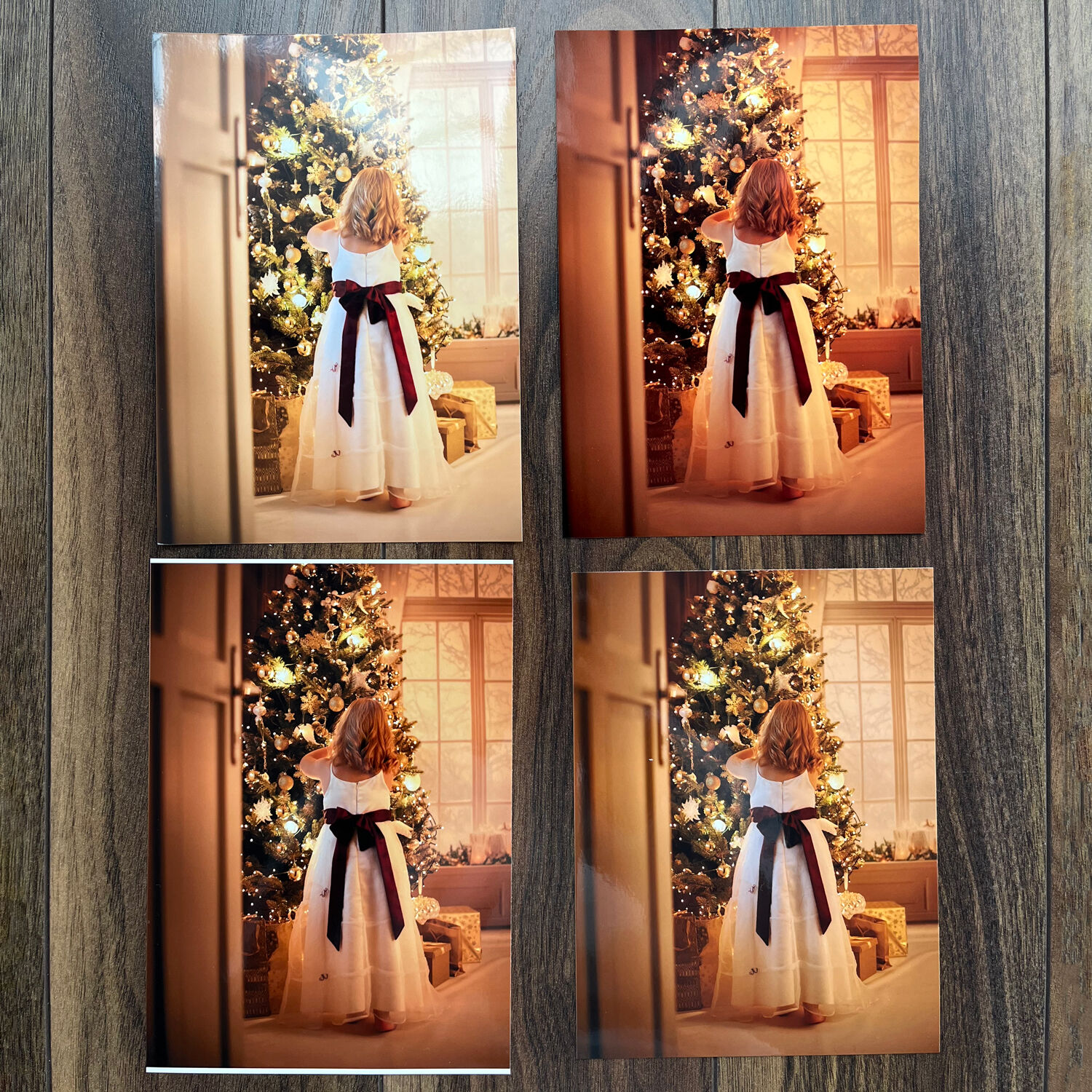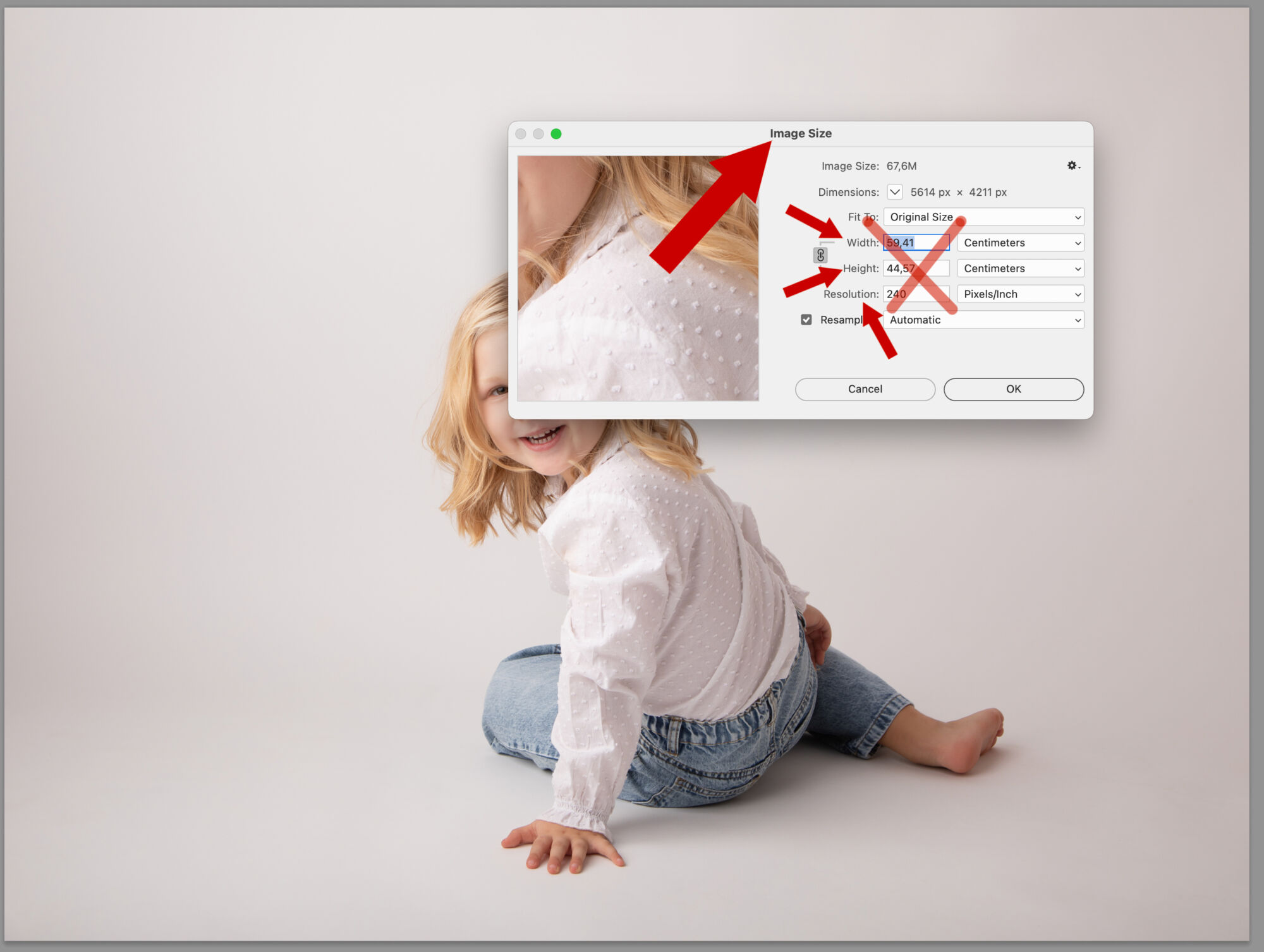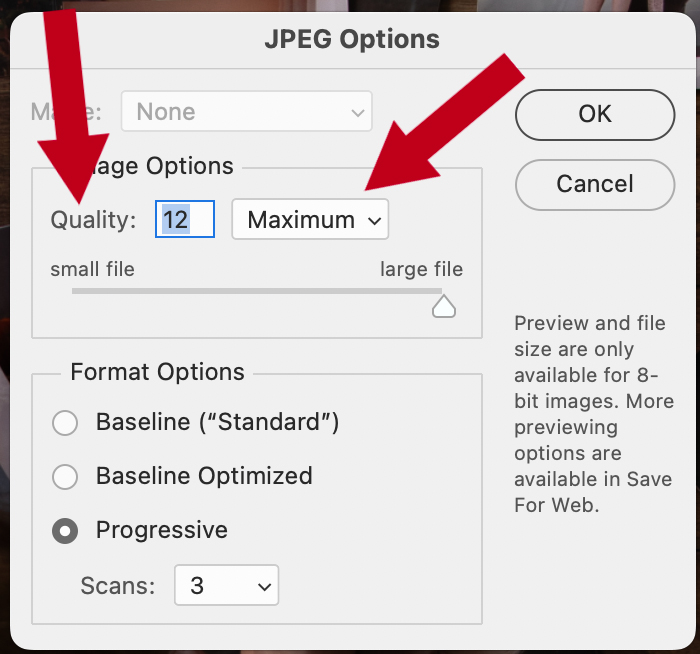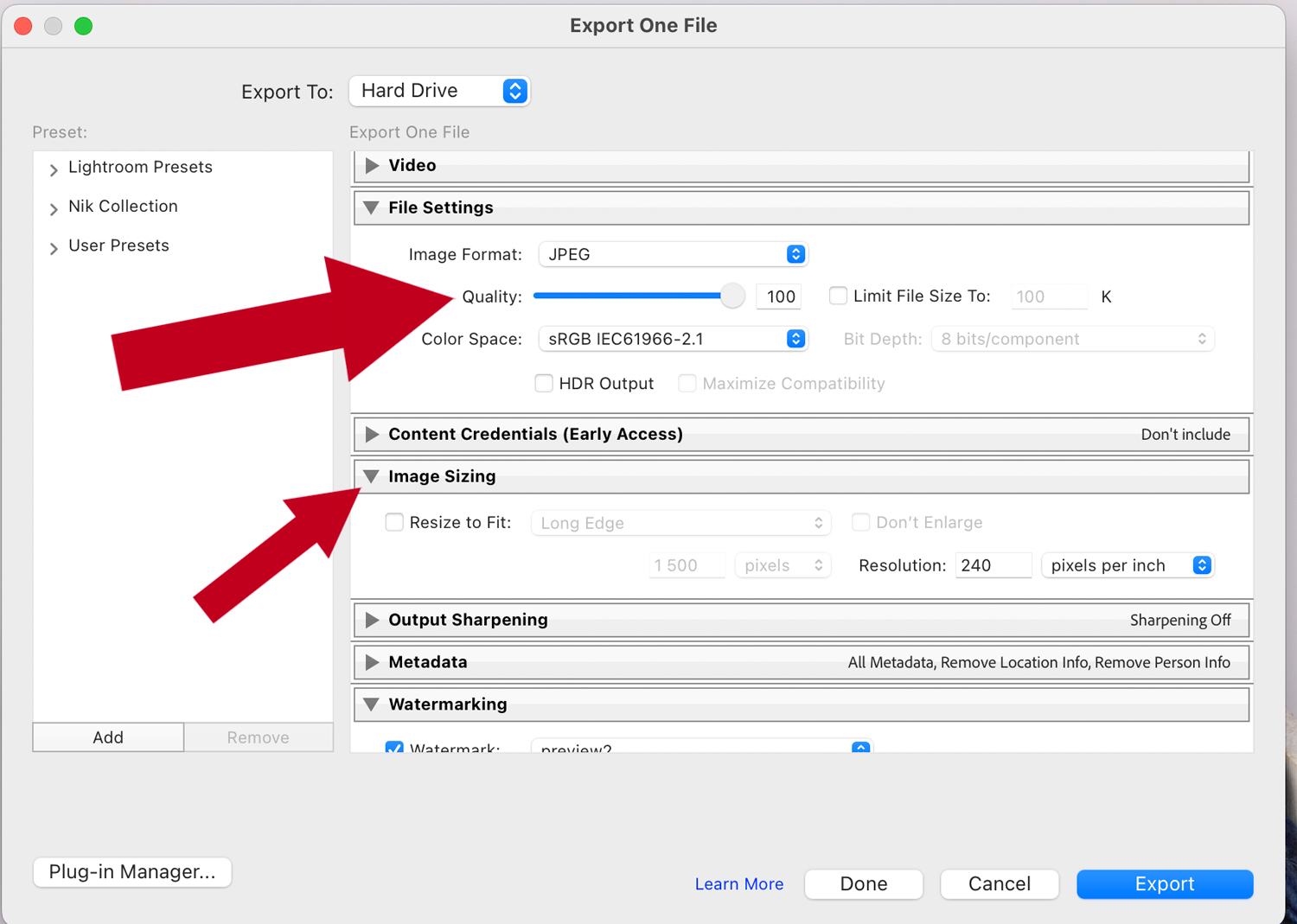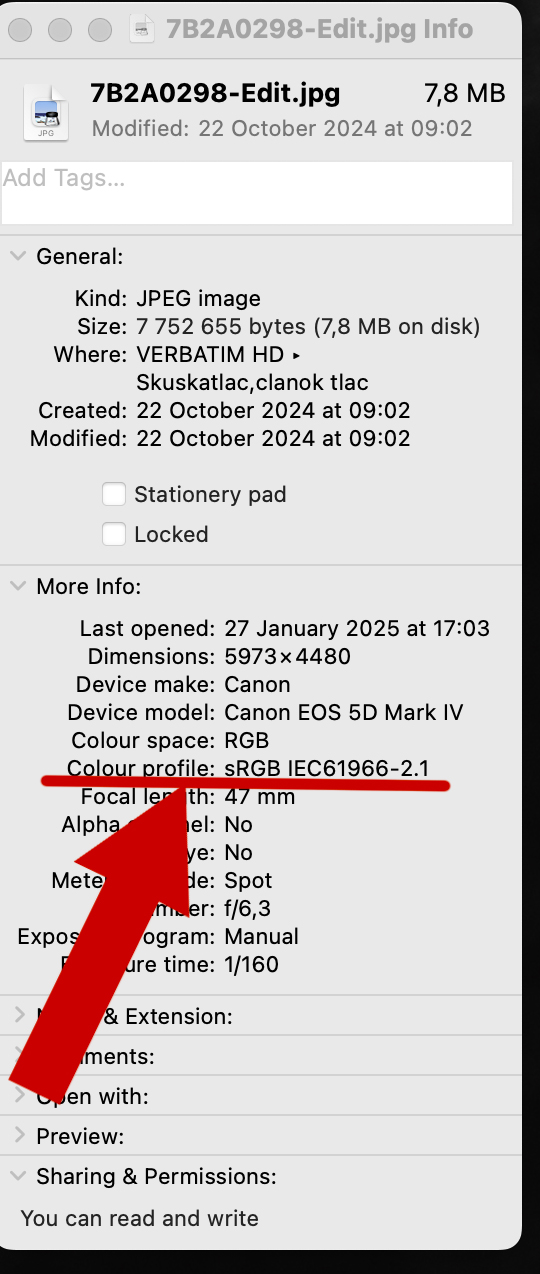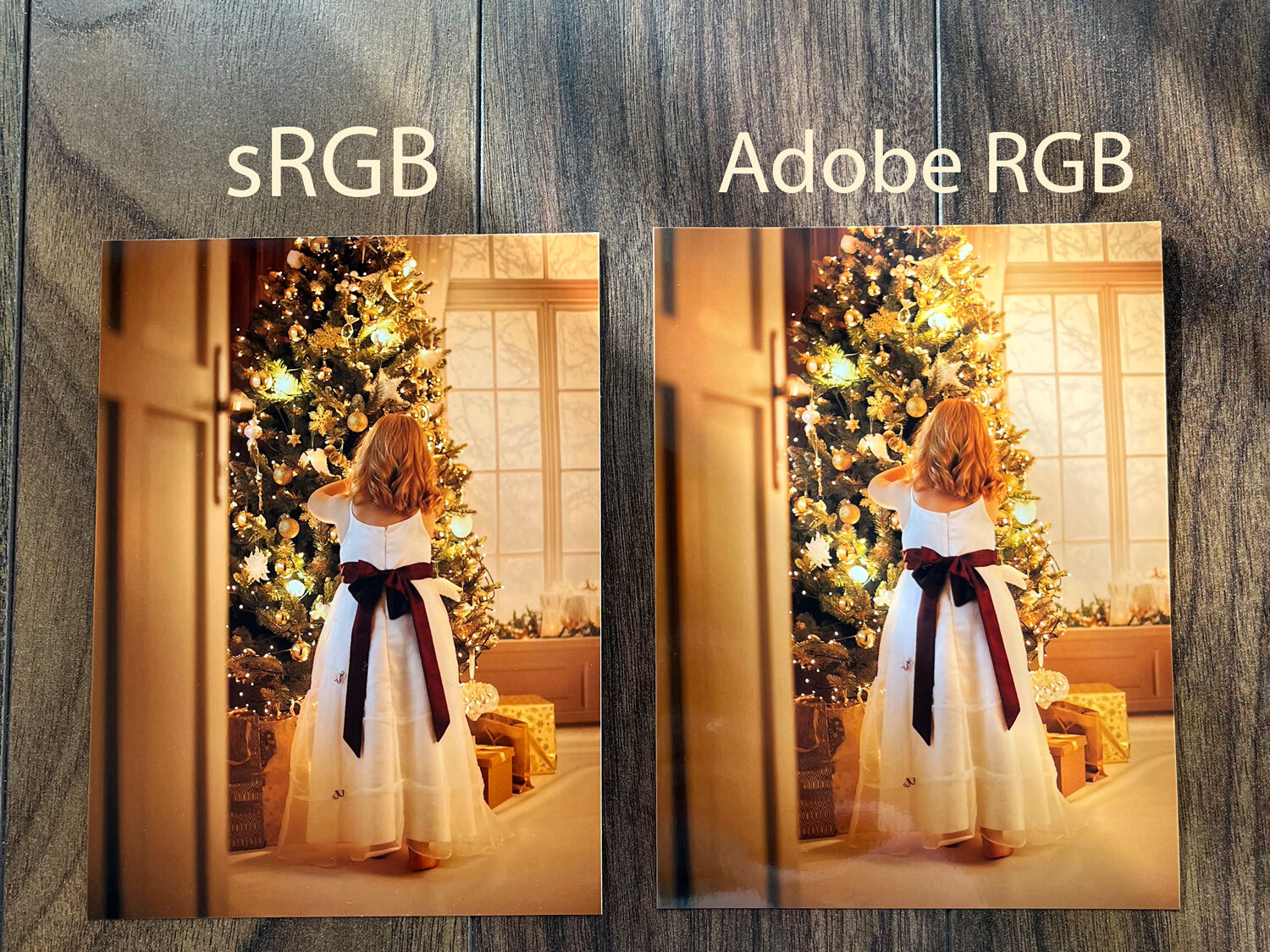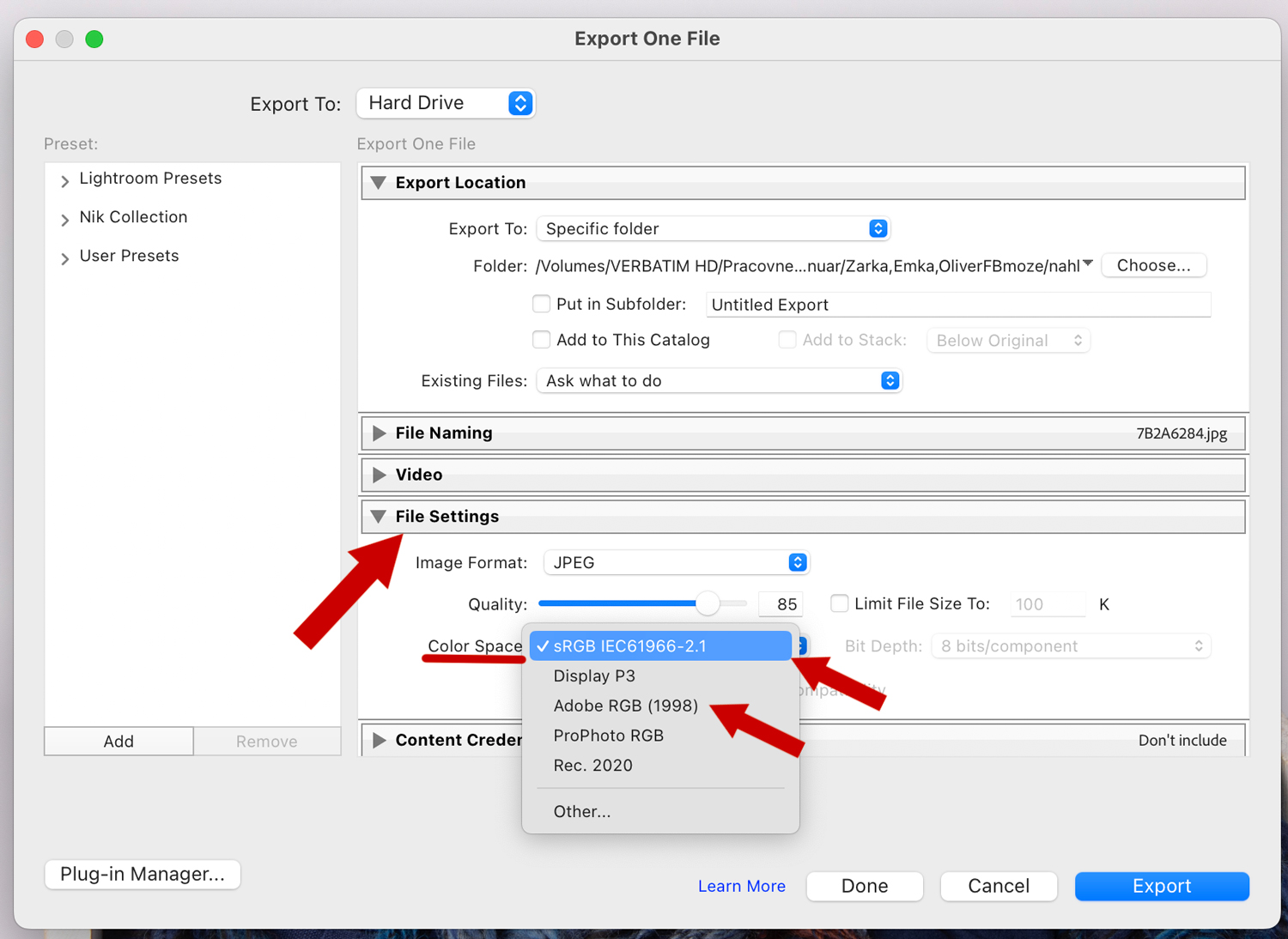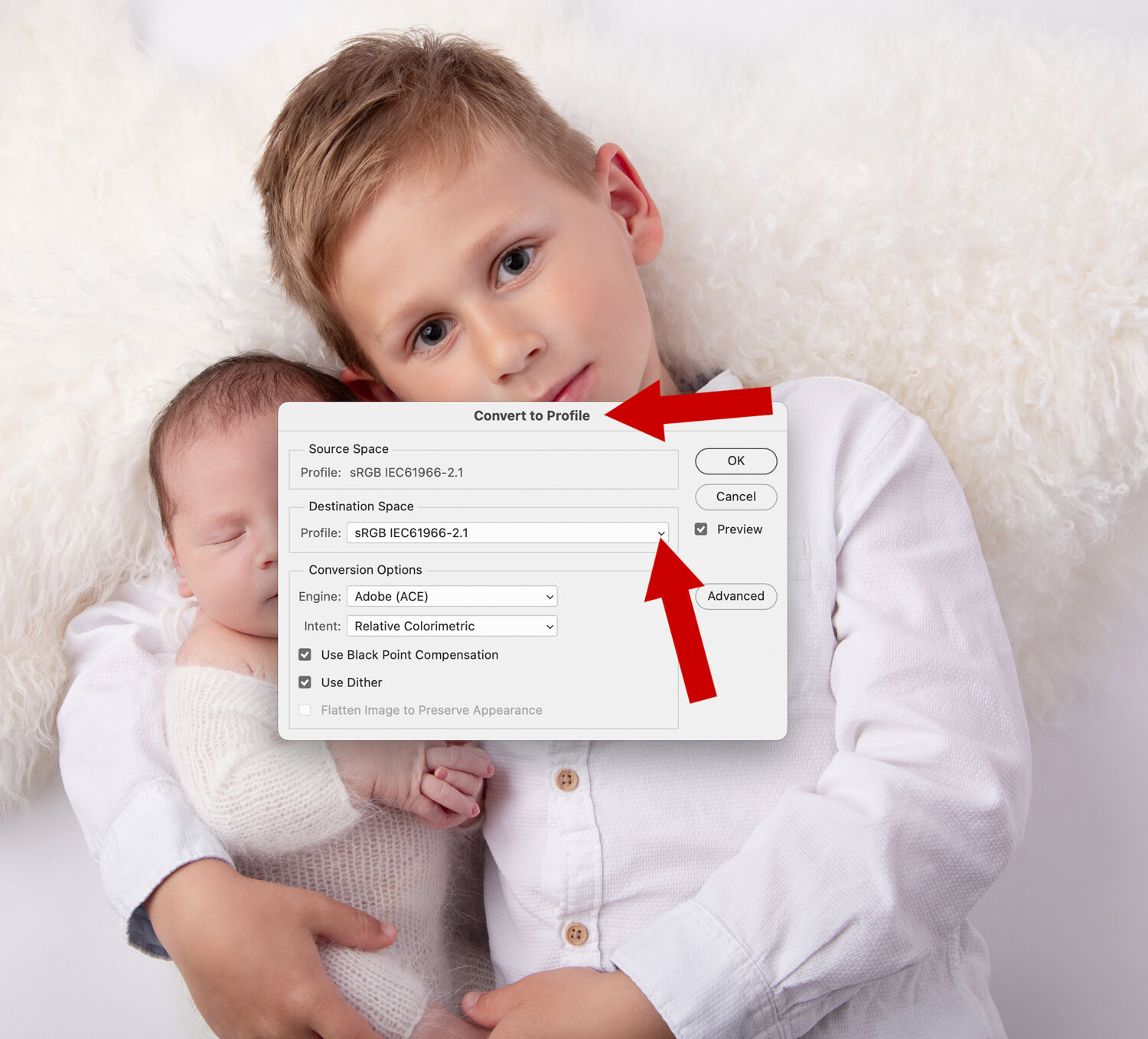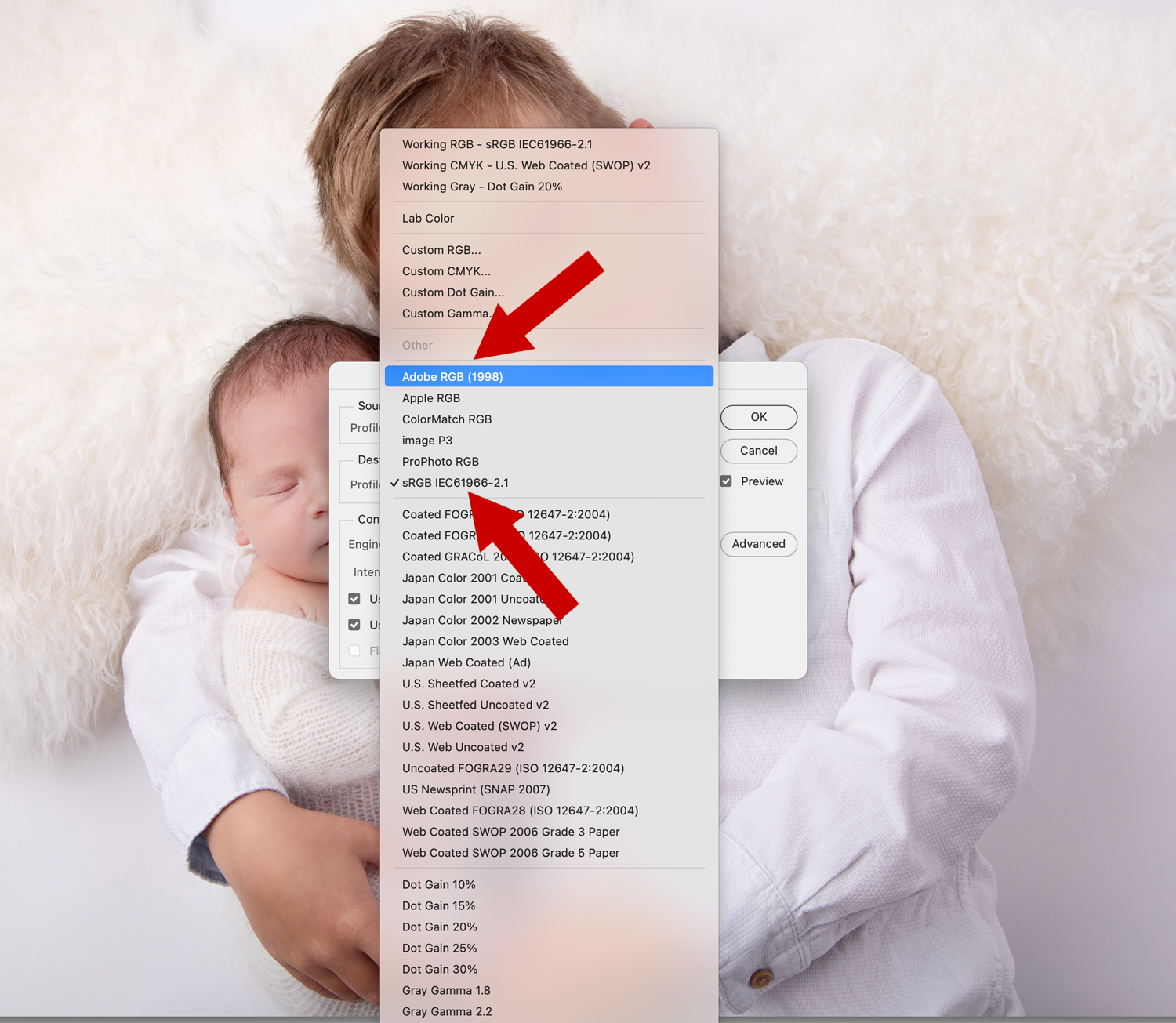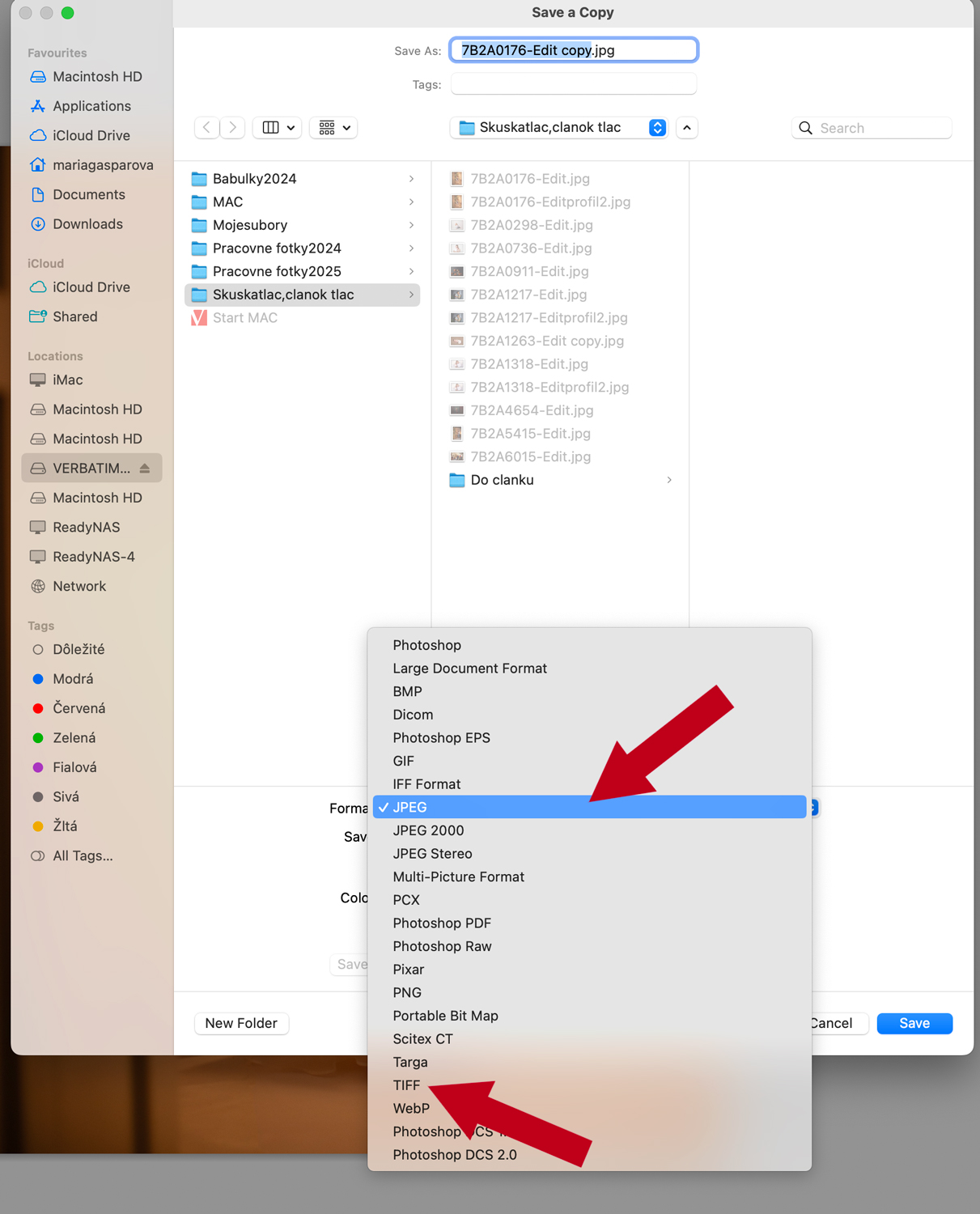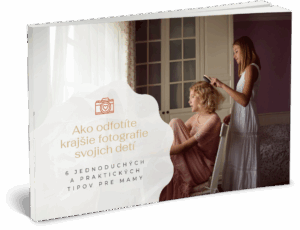Prečo sú vytlačené fotografie iné ako na monitore? 👉 Najčastejšie príčiny rozdielov a tipy, ako ich minimalizovať

Dávate si vytlačiť fotografie, no výsledok vás často sklame? Fotografie nevyzerajú tak, ako na monitore – sú príliš tmavé, alebo naopak svetlé, kontrastné/bez kontrastu alebo majú nečakané farebné odtiene?
Aby ste dosiahli čo najlepší výsledok, možno začnete hľadať chybu v sebe, premýšľať, čo robíte zle, či máte fotografie správne uložené, či majú správne parametre, ako formát, veľkosť, alebo rozlíšenie, alebo či nepotrebujete kalibráciu monitora. Ak však s fotografiou len začínate alebo nie ste technický typ (ako som nebola ani ja), orientácia v téme tlače, farebných profilov, rozlíšenia či kalibrácie monitora môže byť zložitá a frustrujúca. Najmä vtedy, keď ani po viacerých pokusoch nedosiahnete želaný výsledok.
Moja skúsenosť
Tento problém som zažila na vlastnej koži. Kedysi som si nechávala tlačiť fotografie v jednej tlačiarni a výsledné fotografie boli vždy tmavšie, ako som ich videla na monitore. Navyše mali zelený farebný nádych.
Keďže som o technickej stránke tlače fotografií nevedela takmer nič, myslela som si, že je to moja chyba – že niečo robím zle, že potrebujem kalibráciu monitora alebo špeciálne nastavenia.
Potom mi ale kamarátka odporučila vyskúšať inú tlačiareň. Skúsila som to a fotografie, bez akejkoľvek zmeny nastavení či kalibrácie, boli presne také, aké som ich videla na monitore. Preto moja prvá rada znie:
Skúste inú tlačiareň. Vezmite si 5-10 fotografií a nechajte si ich vytlačiť v rôznych tlačiarňach. Každá používa iné technológie, materiály, softvéry, postupy a nastavenia, ktoré ovplyvňujú výsledok. Rozdiel môže byť v maličkostiach, ktoré ale zásadne ovplyvňujú vzhľad tlačenej fotografie. Nemusí to nutne znamenať, že jedna tlačiareň je „lepšia“ a druhá „horšia“, len sa viac alebo menej priblíži tomu, ako vidíte fotografie na monitore vy.
Rozdiely v rôznych tlačiarňach môžu byť naozaj veľké, ako si možete porovnať na tomto príklade jednej fotografie vytlačenej v štyroch rôznych tlačiarňach.
Rozdiely môžu byť viditeľné viac či menej aj podľa toho, aké farby sú na fotografii použité. Napríklad na tejto fotografii rozdiel nie je až taký veľký
Prečo sú tlačené fotografie tmavšie?
Dôležité je uvedomiť si, že vytlačené fotografie budú vždy o niečo tmavšie, ako to, čo vidíte na monitore. Monitor je podsvietený a svetlo z neho zvýrazňuje farby a detaily. Keď sa však fotografia vytlačí na papier, tento efekt sa stráca, a preto môžu snímky pôsobiť tmavšie alebo menej kontrastne. Tento jav je úplne prirodzený a treba ho pri tlači brať do úvahy.
Ak vám to veľmi prekáža, fotografie pred tlačou mierne zosvetlite a pridajte kontrast. Tento jednoduchý krok môže pomôcť dosiahnuť lepší výsledok a minimalizovať nežiadúce rozdiely medzi obrazovkou a tlačenou verziou.
Rozdiel môže spôsobiť aj rôzny materiál
Dôležité je tiež uvedomiť si, že môžete očakávať rozdiel aj podľa toho, aký materiál zvolíte. Fotografie budú vyzerať inak, ak si ich dáte vytlačiť na lesklý fotopapier, inak na matný fotopapier, tiež ak si dáte vytlačiť fotografie na fotopapier prémiovej kvality z vyššej cenovej kategórie a inak na lacnejší fotopapier, inak na plátno a inak môže vyzerať napríklad magnetka alebo kalendár vyhotovený z vašich fotografií.
Každý materiál má svoje špecifiká a môže ovplyvniť výsledný vzhľad farieb, kontrastu a detailov. Počítajte s týmito rozdielmi pri výbere tlače.
Fotografia vytlačená na plátne môže mať trošku inú svetlosť a odtieň, ako fotografia vytlačená na lesklom fotopapieri.
Čo robiť, ak stále nie ste spokojná s výsledkom?
Ak aj napriek vyskúšaniu viacerých tlačiarní máte stále pocit, že fotografie nezodpovedajú tomu, ako ich vidíte na monitore, rozdiel v svetlosti a farebnosti je príliš veľký, potom je určite čas zamyslieť sa nad zmenou nastavení alebo kalibráciou monitora.
Tipy pre prípravu fotografií na tlač
1. Skutočne nie je potrebné nič zbytočne komplikované, robte to jednoducho
Pojmy ako 8-bitový alebo 16-bitový TIFF, CMYK, rozlíšenie 300 DPI alebo 240 DPI môžu znieť zložito, ale pre bežnú tlač fotografií sa nimi vôbec nemusíte zaoberať. Stačí ponechať fotografie v pôvodnej veľkosti a rozlíšení = tak, ako ich zachytil váš fotoaparát.
2. Nemusíte meniť rozlíšenie a veľkosť fotografie
Pre bežnú tlač fotografií, fotokníh, alebo väčších formátov nie je potrebné nijako meniť veľkosť a rozlíšenie fotografií. Použite tie najlepšie dáta, aké máte = dajte vytlačiť fotografiu tak, ako ju zachytil váš fotoaparát.
Príklad:
Chcete si dať vytlačiť plátno z vašej fotografie vo veľkosti 80 x 60cm. Vaša fotka má ale rozmer iba 60x 45 cm a vy teda môžete predpokladať, že je potrebné fotografiu zväčšiť. Nie, nie je. Ak to bude potrebné, pri tlači to spraví tlačiar, ktorý má skúsenosti, pozná technológiu, ktorú daná tlačiareň používa atď.. Jednoducho, pošlite do tlače fotografiu tak, ako ju máte odfotenú.
Platí to aj opačne. Ak potrebujete fotografie 13×18 cm, ale vaša fotografia má rozmer 60×45 cm, nie je potrebné ju zmenšovať.
Dajte si pozor aj na to, aby fotografie nechcene nestrácali kvalitu/veľkosť/rozlíšenie a dávajte si vytlačiť vždy originálne fotografie v plnej veľkosti.
Ak fotky prepošlete emailom, cez Messenger, alebo akúkoľvek inú aplikáciu, prípadne ak fotky zmenšíte príliš veľkým orezom, alebo po úprave pri exporte nezadáte potrebnú najväčšiu veľkosť/kvalitu/rozlíšenie, fotografie môžu mať slabšiu kvalitu/veľkosť/rozlíšenie – čo sa následne môže prejaviť aj na zníženej kvalite tlačených fotografií.
Pri exporte fotografií z Photoshopu zvoľte maximálnu kvalitu.
Pri exporte fotografií z Lightroomu zvoľte maximálnu kvalitu a nemeňte veľkosť a rozlíšenie.
3. Nastavte správny farebný profil
Nastavenie farebného profilu je jediné nastavenie, ktorým vám odporúčam sa pri tlači zaoberať.
Farebný profil ovplyvňuje, ako sa farby zobrazia na tlačenej fotografii, alebo ako farby vidíte na monitore. Najčastejšie sa stretnete s tromi profilmi:
- sRGB: Vhodné pre väčšinu bežných tlačiarní.
- Adobe RGB: Využíva sa pri profesionálnej tlači, má širší farebný rozsah.
- Display P3: Rozšírený farebný profil, ktorý má väčší farebný rozsah ako sRGB a je bežne používaný na moderných displejoch, napríklad na Apple zariadeniach.
Ako zistíte farebný profil svojich fotografií?
Fotografie z mobilu: Väčšina smartfónov fotí v sRGB, pretože je to univerzálny profil, ktorý funguje dobre na obrazovkách aj pri tlači. Niektoré novšie zariadenia, ako iPhone, môžu používať Display P3. Ak tlačiareň nepodporuje Display P3, odporúča sa konverzia na sRGB.
Ako nastavíte farebný profil
Pre tlač fotografií vám odporúčam nastaviť farebný profil sRGB, alebo Adobe RGB. Osobne používam sRGB a s fotografiami som spokojná. Väčšina dobrých tlačiarní je ale pripravená na obidva farebné profily. Pre ukážku som skúsila dať fotografie vytlačiť v obidvoch formátoch a rozdiel nie je takmer vidieť.
Farebný profil môžete zmeniť pri exporte fotografií zo softvéru na úpravu fotografií.
Príklad pre LIGHTROOM
Pri exporte fotografií z Lightroomu sa vám zobrazí viacero možností nastavení parametrov fotografie. Jednou z nich je aj farebný profil. Zvoľte možnosť sRGB, alebo Adobe RGB.
Príklad pre PHOTOSHOP
Vo Photoshope musíte najskôr previesť fotografiu do farebného profilu a až potom ju uložíte. Fotografiu prevediete do farebného profilu po kliknutí na EDIT/ÚPRAVY. Zobrazí sa vám aj možnosť Convert to Profile. Pri „Profile:“ rozbaľte možnosti a kliknite na profil sRGB, alebo Adobe RGB.
Potom si fotografiu uložte s vybraným farebným profilom.
Formát fotografie
Pre bežnú tlač stačí formát JPEG. Ak by ste potrebovali nejakú špecialitku, veľké fomáty, ako sú napríklad plagáty, tak môže byť vhodnejší formát TIFF. Toto by som si ale overila priamo s vybranou tlačiarňou.
Čo je kalibrácia monitora a je nutná?
Kalibrácia monitora je proces nastavovania farebnosti a jasu monitora tak, aby zobrazoval farby čo najvernejšie. Používa sa na to kalibračné zariadenie (kalibračná sonda, kolorimeter), ktoré meria farebné odchýlky a upravuje nastavenia monitora.
Je to nutné?
- Pre bežné potreby zvyčajne nie. Moderné monitory majú často dobre nastavené farby už z výroby. Osobne som nikdy monitor nedala kalibrovať a aj napriek tomu mám z tlače dobré výsledky
- Ak však chcete, aby farby na monitore presne zodpovedali výsledkom tlače, alebo ak napriek všetkým nastaveniam vytlačené fotografie stále nezodpovedajú tomu, ako ich vidíte na monitore, kalibrácia môže pomôcť.
Ako môže kalibrácia pomôcť?
- Znižuje farebné odchýlky medzi monitorom a tlačou.
- Umožňuje presnejšiu úpravu fotografií, pretože farby, ktoré vidíte na monitore, sú vernejšie realite.
- Môže pomôcť identifikovať, či je problém v nastavení monitora alebo tlačiarne.
Odporúčam na kalibráciu osloviť profesionála. Pri bežnej „domácej“ kalibrácii s lacnými zariadeniami by ste totiž nemuseli dosiahnuť želaný výsledok. Do internetového vyhľadávača zadajte „kalibrácia monitora“ a nájdete viacero firiem zaoberajúcich sa profesionálne kalibráciou. Ceny sa pohybujú cca od 50Eur.
Aké tlačiarne vám môžem odporučiť?
Mne sa najviac osvedčili Cewe, BJK a Saal digital.
Zhrnutie a záver
Ak chcete, aby vaše vytlačené fotografie vyzerali čo najvernejšie voči tomu, čo vidíte na monitore, dôležité je pochopiť, že rozdiely môžu spôsobovať viaceré faktory – od výberu tlačiarne, cez nastavenia farebného profilu až po vlastnosti samotného materiálu, na ktorý tlačíte.
Tu sú hlavné kroky, ktoré vám pomôžu dosiahnuť lepšie výsledky:
✅ Skúste tlačiť fotografie vo viacerých tlačiarňach a porovnajte výsledky.
✅ Zvoľte správny farebný profil – sRGB alebo Adobe RGB a formát JPEG (prípadne TIFF).
✅ Pred tlačou mierne zosvetlite a upravte kontrast fotografií, aby ste kompenzovali stratu jasu (podsvietenie displeja) na papieri.
✅ Nezaoberajte sa zbytočnými technickými parametrami, ako sú DPI alebo farebné priestory CMYK – pre bežnú tlač to nie je potrebné.
✅ Ak stále nie ste spokojná s výsledkami, zvážte kalibráciu monitora.
Nezabudnite, že tlač je proces, ktorý si môže vyžadovať trochu experimentovania. Ak nájdete tlačiareň, ktorá vyhovuje vašim očakávaniam, držte sa jej a vaše fotografie budú mať vždy požadovanú kvalitu a robiť vám aj vašim klientom, alebo blízkym radosť.
✅ Dôležité je, samozrejme, fotografie už pri samotnom fotení zachytiť čo najlepšie. Dobrá kompozícia, správne svetlo a harmonické farby majú zásadný vplyv na výsledný vzhľad vytlačených fotografií. Ak sa chcete dozvedieť viac o tom, ako na to, množstvo praktických tipov nájdete v mojom diári Mama fotografkou.